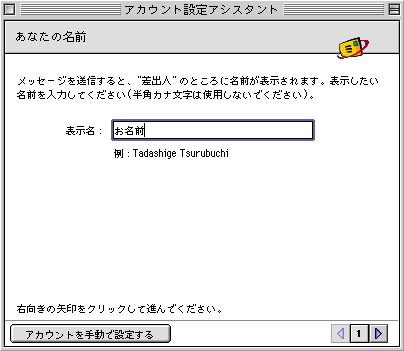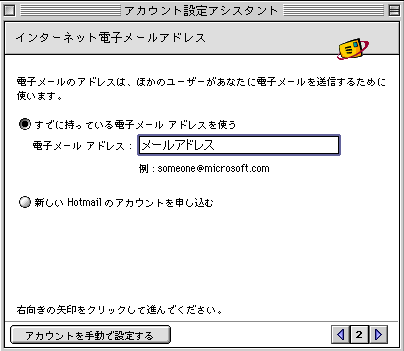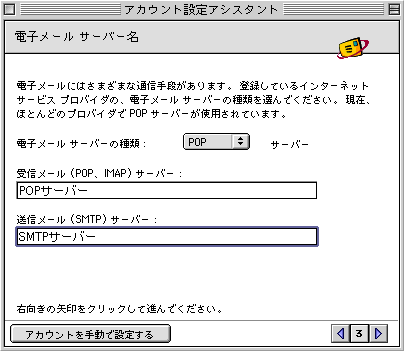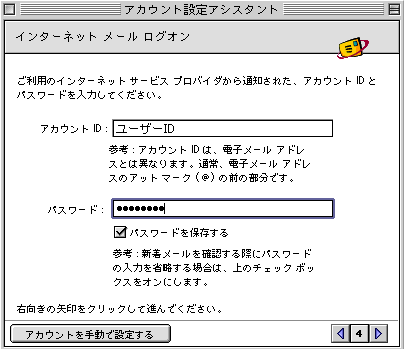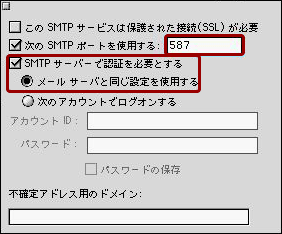|
|
|
|
|
|
|
|
|
1.電子メールアカウントの作成 (1)OutlookExpressのアイコンをダブルクリックして起動します。 ※既存の設定の変更を行う場合は、「2.電子メールアカウントの詳細設定・確認」を参照してください。 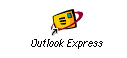 (2)プルダウンメニューの中の「ツール」から「アカウント」を開きます。 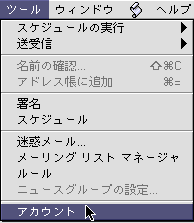 (3)「アカウント」の画面で「新規」ボタンをクリックします。 ※「新規メールアカウントの追加」と出たら、「種類」で「POP」を選び、[アシスタント]ボタンをクリックします。 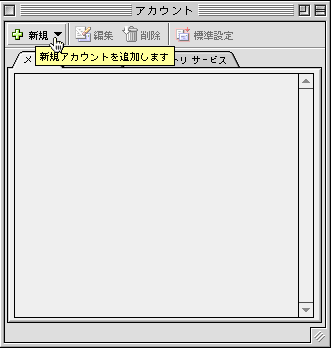 (3)「アカウント設定アシスタント」 が起動します。「あなたの名前」画面で、「表示名」にお客様のお名前を入力してください。
(5)「電子メール サーバー名」の画面では、以下のように入力します。
2.「パスワード:」:メールパスワードを入力します。 3.「パスワードを保存する」:チェックします。 右矢印をクリックし次ページに進みます。 (7)「おめでとうございます!」画面で、この設定にお好きな、分かりやすい名前をつけて下さい。 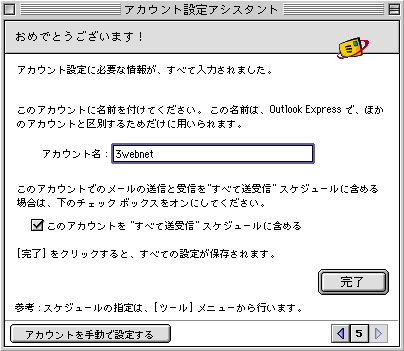 「 完了 」ボタンをクリックすると設定終了です。 2.電子メールアカウントの詳細設定・確認 (1)メニューの「ツール」から「アカウント」 をクリックし、 変更したいアカウントを選択して 「編集」 をクリックします。 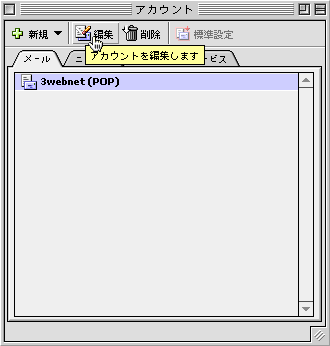 (2)「アカウントの設定」ページで入力内容を確認します。 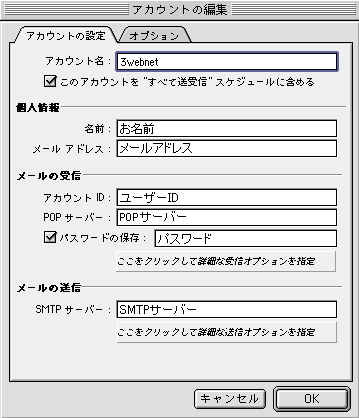 「アカウント名:」:電子メールアドレスなど、任意でわかりやすい名前を入力します。 「個人情報」 1.「名前:」 :お客様のお名前を入力します。 2.「メールアドレス:」 :お客様のメールアドレスを入力します。 「メールの受信」 1.「アカウントID:」:お客様の[ユーザーID]を入力します(電子メールアドレスの@の前の部分) 2.「POPサーバー:」:pop.[サブドメイン].bekkoame.ne.jp ※例)pop.ha.bekkoame.ne.jp サブドメインはお客さまのユーザIDによって、星座名(ppp,t1含む),tw,i,ro,ha などがあります。 3.「パスワードの保存:」:チェックし、メールパスワードを入力します。 「メールの送信」 1.「SMTPサーバー:」:smtp.[サブドメイン].bekkoame.ne.jp ※例)smtp.ha.bekkoame.ne.jp サブドメインはお客さまのユーザIDによって、星座名(ppp,t1含む),tw,i,ro,ha などがあります。 (3)「SMTPサーバー」の下の「ここをクリックして詳細な送信オプションを指定」をクリックし、以下のように設定します。
[追加補足事項] ※BekkoameのSMTPサーバ(メール送信サーバ)を利用してメール送受信するときに、何か添付ファイルを同封する場合、1MB以下でお願いいたします。1MB以上のファイルを添付してお送りする場合、分割圧縮等を行うなどしてお送りするようお願いいたします。 もし、1MB以上の添付ファイルをお送りしてしまった場合、相手方のメールソフトによって受信できないことがあります。また最悪の場合、相手方のメールボックスに届いている他のメールにも影響を与えてしまい、相手方のメールボックスに届いてるメール全てが受信できなくなってしまうこともあります。これらの件は、お客様が1MB以上の添付ファイルを受け取ってしまった場合にも同様に該当いたしますので御注意ください。 インターネットの世界では通常、添付ファイルは1MB以下でお送りするのがマナーとなっております。みなさまが気持ち良く通信するためにも、御理解の程をよろしくお願いいたします。
|
|
|
|
|
|
|
|
|
|
|
|
|
|
|
|
|
|
|